無料でウェブサイトを作成する方法は? –詳細ガイド(ビデオチュートリアル付き)
公開: 2019-09-18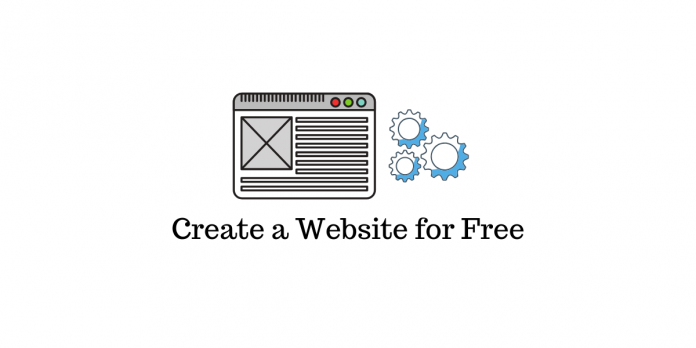
最終更新日-2022年2月18日
Webサイトの作成は、多くのコーディングを伴う複雑なプロセスでした。 いくつかのウェブサイトビルダーが利用可能であるため、それはもはや同じではありません。 実際、人気のあるWebサイトビルダーの1つを使用して、完全に無料でWebサイトを作成することもできます。 この記事では、無料でWebサイトを作成するのに役立つ人気のあるWebサイトビルダーのいくつかについて説明します。 さらに、ウェブデザイナーになることはそれほど難しくありません-専門家のアドバイスに従ってウェブサイトのデザインを学ぶだけです。 また、要件に最適なオプションを決定できるように、それぞれの長所と短所についても説明します。
無料でウェブサイトを作成する手順
ウェブサイトビルダーの助けを借りて、あなたはいくつかの簡単なステップでウェブサイトを作成することができます。
- 適切なウェブサイトビルダーを選択してください。
- 優先ドメイン名を登録します。
- Webサイトを構成およびカスタマイズします。
これらの手順について詳しく説明します。
WordPressとWooCommerceを使用してeコマースストアを作成する際の価格に関する考慮事項を確認できます。
または、Shopifyを検討してオンラインストアを構築します。
ウェブサイト全体を構築するのが面倒な場合は、常にランディングページのオプションがあります。 SendPulseのようなサービスを使用すると、無料でランディングページを作成し、1時間以内にオンラインストアに変えることができます。 支払いシステムを統合したり、チャットボットを接続して、24時間年中無休で顧客と連絡を取り合うこともできます。
ウェブサイトビルダーを選ぶ
ウェブサイトビルダーに関しては、いくつかのオプションがあります。 それぞれの長所と短所を理解し、要件を考慮して最も適切なものを選択することが重要です。
WordPress
WordPressは、現在世界で最も人気のあるコンテンツ管理システムの1つです。 これは、カスタマイズの多くの範囲を提供するオープンソースソリューションです。 基本的な技術知識があれば、WordPressを使用してWebサイトを構成およびカスタマイズできます。 考慮すべき1つの側面は、WordPressが自己ホスト型ソリューションであるということです。つまり、自分でホスティングサービスを見つける必要があります。 利用可能な無料のホスティングソリューションがありますが、有料サービスを選択することをお勧めします。 あなたは最小限のコストで共有ホスティングサービスを見つけるでしょう。 ビジネスが拡大するにつれて、いつでもマネージドWordPressホスティングを選択できます。これははるかに信頼性が高くなります。
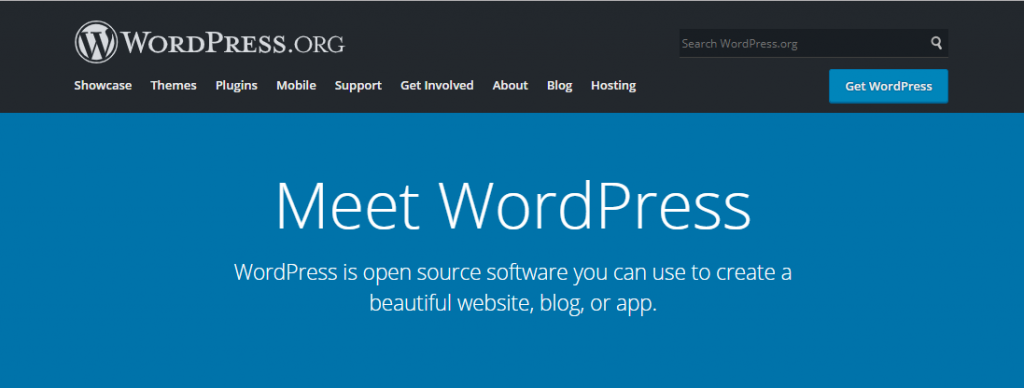
WordPressには、無料およびプレミアムのテーマが多数あるため、Webサイトをデザインするための幅広いオプションが用意されています。 同様に、プラグインにも多くの選択肢があり、カスタマイズの範囲が広がります。 WordPressはオープンソースソリューションであるため、他のユーザーからの共有知識を通じてサイトをカスタマイズする多くの機会が見つかります。
WordPressを使用してWebサイトを作成する基本的な手順
- ホスティングサービスにサインアップして、ドメイン名を登録します。
- WordPressをインストールし、Webサイトをセットアップします。
- テーマを選択してサイトをデザインします。
- 必要なプラグインを使用し、必要に応じてサイトをカスタマイズします。
- コンテンツや製品を追加し、トラフィックを増やすためにWebサイトを宣伝します。
長所
- 無料でオープンソース
- あなたのサイトをデザインするための多数の無料およびプレミアムテーマ。
- 機能を追加するために利用できるプラグインの膨大な範囲。
- 関連情報を見つけるためのいくつかの専門家フォーラム。
- メンテナンスおよびサイト管理のためのサードパーティのサービスプロバイダー。
- 無料のプラグインであるWooCommerceを使用して、eコマースストアを簡単に作成できます。
短所
- セルフホストプラットフォーム。つまり、ホスティングサービスを見つける必要があります。
- Webサイトの設定は、新規ユーザーにとっては少し難しい場合があります。
- 特定の問題のサポートを受けるのは難しい場合があります。
Wix
Wixは人気のあるウェブサイトビルダーで、手間をかけずに思い通りのウェブサイトを作成できます。 ウェブサイトを作成する理由が何であれ、ビジネスを宣伝するためであれ、オンラインストアを開始するためであれ、ブログを作成するためであっても、Wixに頼ることができます。 Wixを使い始めるのは比較的簡単です。 500を超えるデザイナーオプションからテンプレートを選択することから始めて、デザインのニーズに応じてサイトのカスタマイズを開始できます。 それを行うことに不安がある場合は、いくつかの質問に答えるだけで、Wix ADI(Artificial Design Intelligence)を使用して無料のサイトが設計されます。 これで、基本的なWebサイトを設計したら、新しい要件に応じていつでも機能を追加できます。
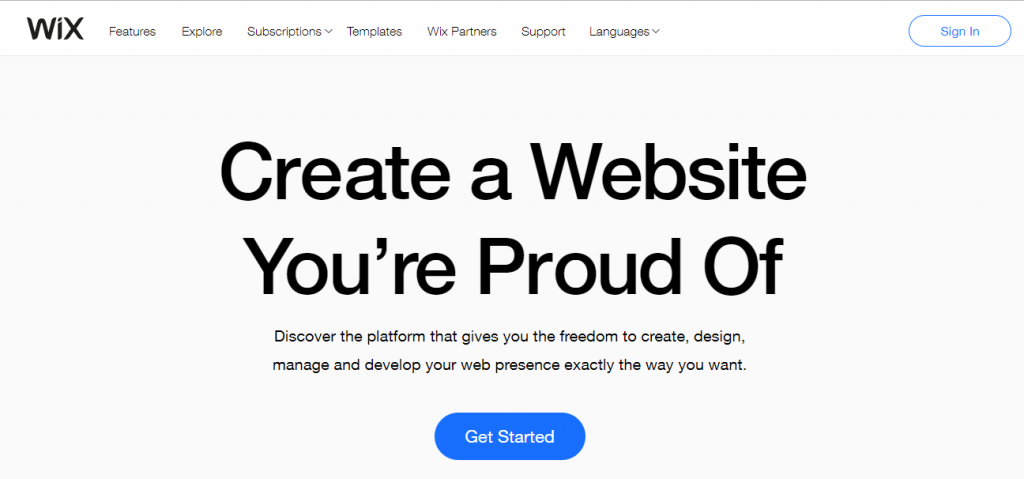
Wixエディターは、ビデオの背景、スクロール効果、アニメーションなどの機能を追加するのに役立つため、Webサイトを目立たせるのは非常に簡単です。 Wixはモバイルフレンドリーなデザインを提供し、モバイルエディターを使用してサイトをさらに最適化することもできます。 さらに、あなたがあなたのサイトのために良い検索エンジンランキングを得るのを可能にするパーソナライズされたSEO計画を得るのは非常に簡単です。 Wixの主な利点は、熟練したコーダーと完全な初心者の両方にとって快適なソリューションであるということです。
Wixを使い始めるための基本的な手順
- 無料のウェブサイトビルダーであるWixにサインアップしてください。
- 使用可能なテンプレートの1つを選択するか、WixADIを使用して設計要件を指定します。
- 追加機能を使用して、Webサイトを活気づけます。
- ビジネスニーズに応じてサイトを開発します。 Wixを使用して、ブログ、eコマースストア、メンバーシップサイト、または予約システムを簡単に作成できます。
- 統合マーケティングとSEOツールを活用して、競争に勝ち抜いてください。
長所
- ウェブサイトの作成と維持は非常に簡単です。
- 完全に応答性が高く、モバイルエクスペリエンスに細心の注意を払っています。
- アプリとテンプレートの選択。
- サイトのパフォーマンスとセキュリティの設定。
- サポートを受けやすい。
短所
- 広告を処理する必要があります。
- 一部の人にとっては、無料のテンプレートでは不十分な場合があります。
- データエクスポートオプションの欠如。
uKit
uKitはあなたのビジネスのためのウェブサイトを構築するための手間のかからないオプションです。 便利な機能を備えた中小企業に特に適しています。 多くの事前定義されたオプションで、それはあなたのウェブサイトを構成するプロセスを楽しい活動にします。 初心者だけでなく、ウェブサイト構築の専門家にとっても同様に快適です。 ライブプレビューを備えたドラッグアンドドロップビルダーを使用すると、さまざまなオプションを非常に簡単に試すことができます。 すべてのデザインは応答性が高いため、さまざまなデバイスとの互換性についてまったく心配する必要はありません。
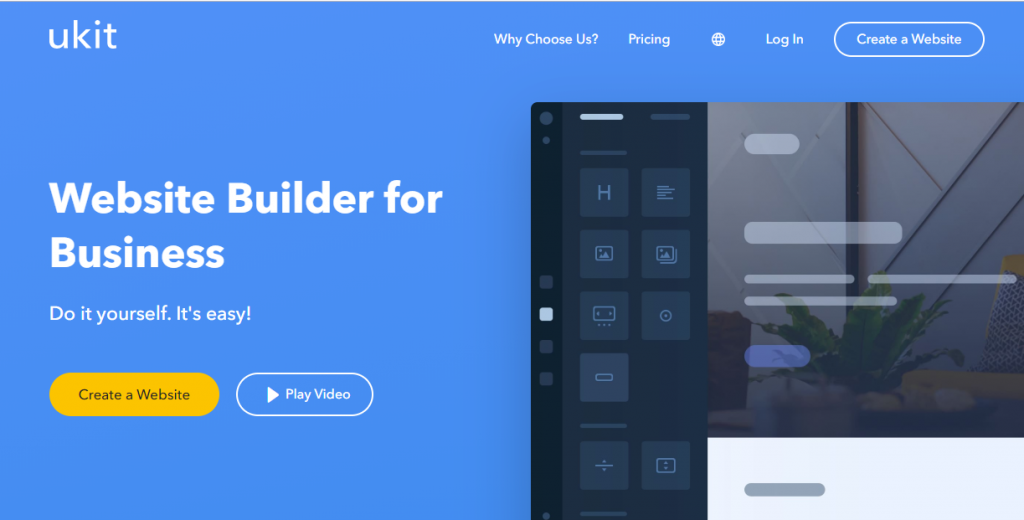
uKitは、さまざまなフォントと色で遊ぶことができる優れたWebビルダーです。 あなたが想像したウェブサイトを作成しながら、あなたはあなたの想像力を完全に実行することができるでしょう。 さらに、テキスト、画像、ビデオなど、あらゆる種類のコンテンツを制限なくサイトに簡単に追加できます。 eコマースストアのセットアップは、配信および支払いオプションとの統合が容易なため、uKitを使用して簡単に行えます。 分析とSEO戦略を統合するための便利なオプションがあるため、このWebビルダーを使用すると、Webサイトのマーケティングと宣伝も簡単になります。
自分でウェブサイトをデザインする時間が本当にない場合は、専門家チームを雇ってプレミアムでデザインすることもできます。 uKitは、Webサイトの開始を支援するために、14日間の無料試用期間を提供しています。 試用期間後は、基本機能として月額4ドルからの料金プランを選択する必要があります。
uKitを使用してWebサイトを作成するための基本的な手順
- uKitにサインアップして開始します。
- あなたのウェブサイトのデザインを選択してください。
- カスタムドメイン名を登録します。
- コンテンツの追加を開始します。
- Google Search Consoleでウェブサイトを確認し、GoogleAnalyticsを有効にします。
長所
- 使いやすさ。 専門家と初心者は、同じように簡単にビルダーを処理できます。
- ホスティングとドメイン名を取得する手間はありません。
- すべてのデザインは応答性が高く、視覚的に優れています。
- 高度なカスタマイズのためのコーディングオプション。
- GoogleAnalyticsおよびSearchConsoleとの簡単な統合。
短所
- 最低プランは非常に手頃な価格ですが、無料プランはありません。
- データエクスポートオプションの欠如。
Weebly
簡単に拡張できるWebサイトビルダーを探しているなら、Weeblyがその1つかもしれません。 それはあなたが簡単にウェブサイトを構築することを可能にするためのデザインオプションとツールの範囲を提供します。 初心者でも、道順を提供するために利用できるいくつかのスターターガイドと計画ツールがあるので、それは非常に快適です。 さらに、ドラッグアンドドロップビルダーは、画像エディター、ビデオ背景、カスタムフォントなどのいくつかのデザイン機能とともに、サイトのデザインを簡単にします。
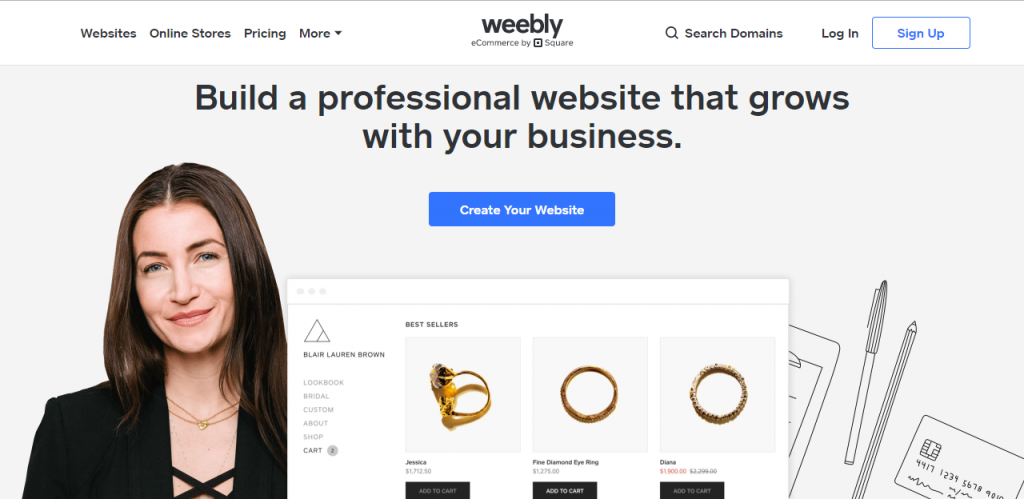
さらに、Weeblyを使用すると、シームレスな注文管理とフルフィルメントを提供するオンラインストアを簡単にセットアップできます。 Weeblyで利用可能な統合マーケティングツールを使用すると、新しいユーザーを簡単に見つけて、より多くの顧客を獲得できます。 また、Squareと接続して、オンラインでもオフラインでも、どこでも簡単に販売できる柔軟性を提供します。
Weeblyは、基本的なWebサイトのセットアップに使用できる無料プランを提供しています。 このプランを使用している場合は、Weeblyブランドのサブドメインを使用する必要があります。 カスタムドメイン名が必要な場合、Weeblyは月額5ドルからのプランを提供しています。 また、オンラインストアを維持するには、月額$12からのプランを選択する必要があります。
Weeblyを使用してWebサイトを開始するための基本的な手順
- Weeblyのプランにサインアップする
- 利用可能なテンプレートからテーマを選択します。
- ドメインに登録します。 無料のオプションが必要な場合は、Weeblyサブドメインを使用できます。
- ドラッグアンドドロップのWebサイトビルダーを使用してWebサイトを編集します。
- アプリセンターに移動して、必要なアプリを選択します。
- あなたのウェブサイトを公開します。
長所
- 中小企業に最適なオプション。
- 開始と構成が非常に簡単です。
- テンプレートとアプリの可用性。
- 優れたWebサイトのパフォーマンスと信頼性の高いセキュリティ機能。
- あなたがあなたのサイトのために良い検索エンジンランキングを得るのを助けるためのガイド。
- 競争力のある価格設定
短所
- コンテンツ管理は、他のいくつかのソリューションほどスムーズではありません。
- エクスポートオプションは限られています。
- 高度なマーケティングツールを追加するのは難しい場合があります。
Googleマイビジネス
Googleマイビジネスは、検索結果ページで目立つビジネスのビジネスプロフィールを作成するのに役立ちます。 プロファイルに関連情報を追加して、顧客や見込み客が簡単に連絡できるようにすることができます。 Googleマイビジネスには、ビジネスのために無料でウェブサイトを作成するのに役立つ簡単なオプションも用意されています。 実際には、ビジネスプロファイルで利用可能な情報を使用してWebサイトを自動生成します。 コンテンツ、メディア、デザインテーマを追加して、よりパーソナライズすることで、それを強化できます。
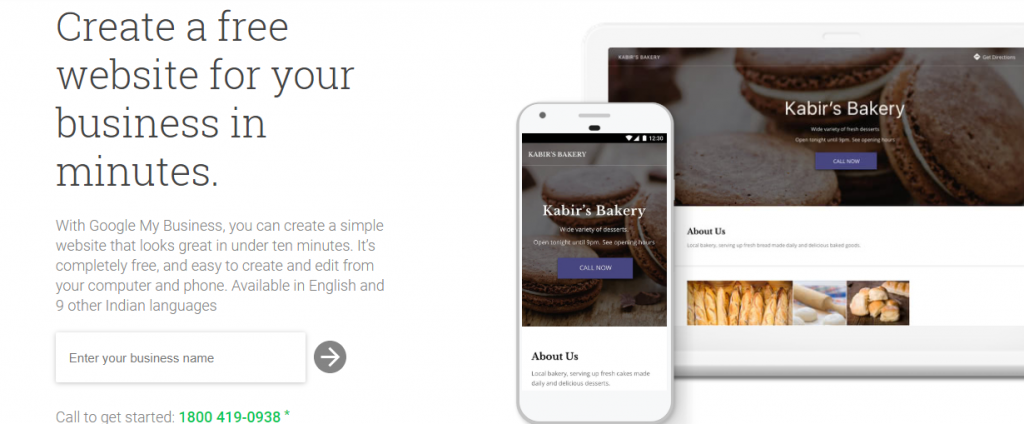
ユーザーレビューなどの機能が顧客間の購入決定に大きな役割を果たすため、Googleを通じてビジネスプロフィールを作成することは特に重要です。 さらに、採用するビジネス戦略を改善するために使用できる、非常に実用的な分析データにアクセスできます。 他のウェブサイトビルダーを使用したくない場合は、Googleマイビジネスが無料でウェブサイトを作成するための優れた方法です。 サイトは自動的に作成され、好みに応じて簡単に編集できるため、簡単に開始できます。

Googleマイビジネスのウェブサイトを使用している場合は、サイトのカスタムドメインを取得できます。 それが完全に無料であるという事実は、始めたばかりの新しいビジネスにとって本当に魅力的な要素になるでしょう。 さらに、Googleのビジネスプロフィールを作成することは、あらゆる規模のビジネスにとっていくぶん重要なステップになっています。
Googleマイビジネスを使用して無料でウェブサイトを作成するための基本的な手順
- ビジネスプロファイルの情報を使用して、Webサイトを自動的に作成します。
- デザインテーマ、テキスト、画像を使用して、サイトを好みに合わせてカスタマイズします。
- ドメイン名を選択して、サイトを公開します。
長所
- Googleマイビジネスを使用してウェブサイトを作成するのは完全に無料です。
- ウェブサイトはあなたのビジネスプロフィールの情報を使用して自動的に作成されるので、非常に使いやすいです。
- このサイトは他のGoogleサービスと完全に統合されるため、利便性が向上します。
- 優れたサイトパフォーマンスが保証されます。
- Googleマイビジネスのプロフィールは場所に固有であるため、実店舗でも多くのコンバージョンを促進できます。
短所
- デザインオプションは限られています。
- 他のマーケティングチャネルとの統合はあまりありません。
- 他のウェブサイトビルダーと比較して、スケールアップするオプションは多くありません。
SiteBuilder
あなたがあなたのウェブサイトのための単純なウェブサイトビルダーを探しているなら、サイトビルダーはあなたが考えることができるオプションの1つである可能性があります。 それはあなたのビジネスのためのウェブサイトを作成するために必要なすべての基本的な機能を提供します。 このウェブサイトビルダーのプランを選択すると、無料のホスティングとカスタムドメイン名を取得できます。 カスタマイズ可能なテンプレートと、Webサイトのカスタマイズに大いに役立つドラッグアンドドロップインターフェイスを提供します。
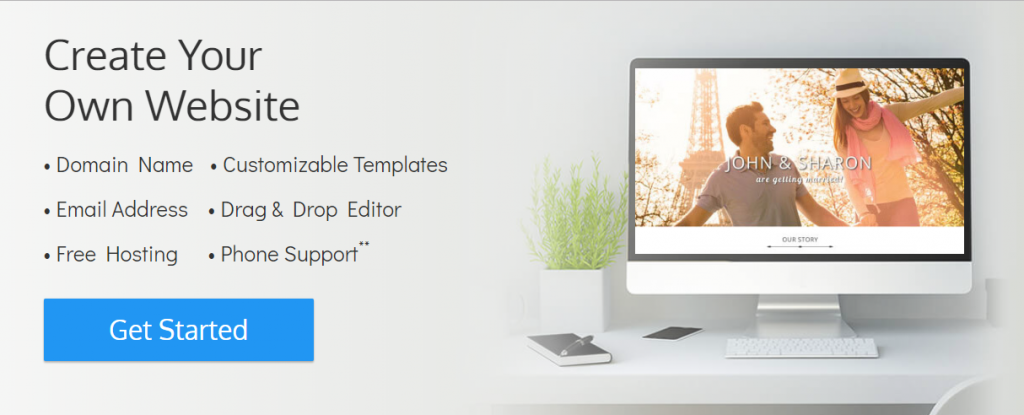
Sitebuilderを使用して、ブログ、ビジネスサイト、またはeコマースストアを簡単に作成できます。 また、ドメイン名を使用して電子メールアドレスを作成するオプションもあります。 Webサイトビルダーは、分析オプションも統合して、サイトの統計を理解し、必要に応じて改善を行うのに役立ちます。
シンプルなウェブサイトが必要な場合は、月額5ドルのプランを開始できます。 eコマースサイトを作成して維持するために、月額9ドルの費用でこのウェブサイトビルダーを使用することができます。
Sitebuilderを使用してWebサイトを作成するための基本的な手順
- サイトビルダーの計画にサインインします。
- 基本テーマを選択し、必要に応じてカスタマイズします
- ドメイン名を選択します。
- あなたのウェブサイトを公開します。
長所
- 始めるのはとても簡単です。 Sitebuilderを使用すると、数回クリックするだけで実際にサイトを公開できます。
- ドラッグアンドドロップエディタと基本機能によるシンプルさと使いやすさ。
- テンプレートを簡単にカスタマイズできます。
短所
- 長期的な価格設定は素晴らしいものではありません。
- 基本的なSEOとマーケティング機能のみ。
- 急速なスケールアップを意図している場合は、優れたオプションではありません。
WordPress.com
WordPress.comは、個人またはビジネスのWebサイトを構築するための最も簡単なオプションの1つです。 WordPress.orgと比較すると、WordPress.comを使い始めるのははるかに簡単です。 それはあなたがホスティングサービスを受けることを心配する必要がないからです。 WordPress.comの料金プランを選択すると、カスタムドメイン名を取得し、いくつかの機能にアクセスできるようになります。 さらに、ブログ、ポートフォリオ、またはビジネスサイトをデザインするための350を超えるテーマにアクセスできます。 テーマは応答性が高いため、選択したデバイスを使用してWebサイトを簡単に作成および変更できます。
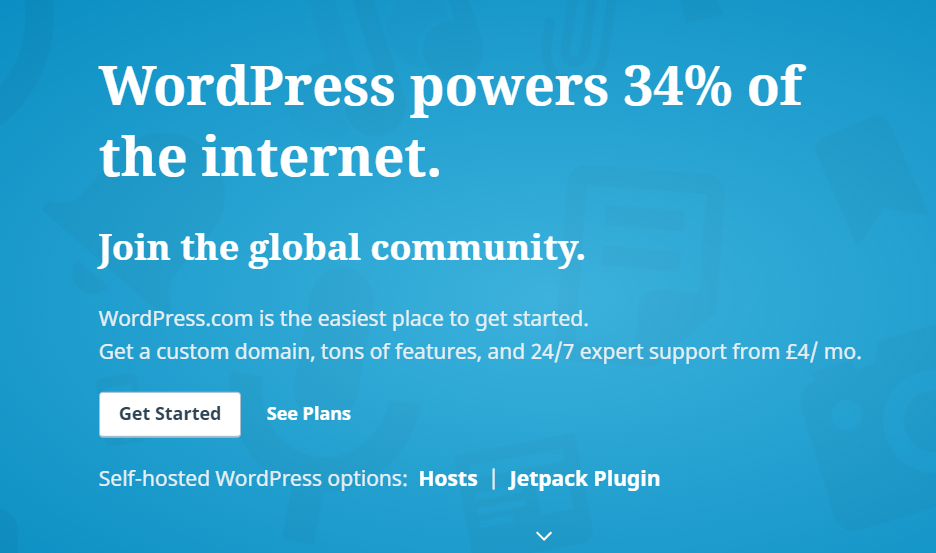
WordPress.comは、スパム保護と自動バックアップにより、サイトが常に安全であることを保証します。 さらに、ソーシャルメディア共有ボタン、SEOツール、実用的な分析インサイトなどの機能を見つけて、オーディエンスベースを増やすことができます。 また、高度なギャラリー、電子メールサブスクリプション、投票などの追加機能も多数あります。 セルフホストソリューションよりもこのホストソリューションを使用する主な利点の1つは、電子メールとライブチャットで24時間サポートを受けることができることです。
WordPress.comサブドメインの使用に問題がない場合は、WordPress.comを使用して無料でWebサイトを作成することを選択できます。 サポートやその他の機能を利用するには、月額4ポンドからのプレミアムプランを選択できます。
WordPress.comを開始するための基本的な手順
- ドメイン名を登録します。 すでにドメインをお持ちの場合は、WordPress.comに簡単にポイントできます。 WordPress.comのブランドで無料のドメインを取得することもできます。
- 適切なプランを選択してください。
- テーマを選び、サイトのデザインをカスタマイズします。
- 必要なコンテンツをサイトに追加します。
- ナビゲーションメニューを作成して、サイトへのアクセスを設定します。
- Webサイトまたはブログを公開します。
長所
- 簡単に始められます。
- ホスティング、ドメイン名登録、機能拡張などを備えた包括的なソリューション。
- いくつかのテーマが利用可能な多彩なデザインオプション。
- 自動更新とバックアップ。
- 信頼できる、24時間体制のカスタマーサポート。
短所
- 他のウェブサイトビルダーと比較して少し高価です。
- 無料プランには広告があり、プラグインをインストールすることはできません。
- ドラッグアンドドロップビルダーと比較して、新しいユーザーがデザイン要素をカスタマイズするのは難しいかもしれません。
- Google Analyticsの統合は、ビジネスプランでのみ利用できます。
- WordPress.orgユーザーの場合、サイト全体の管理に同じコントロールがない場合があります。
JotForm
あなたのウェブサイトを完成させるとき、あなたはあなたの聴衆と通信する方法を探す可能性が最も高いです。 これは通常、よく準備された連絡フォームを介して行われます。
JotFormは、データ管理、ドキュメント管理、PDF編集、ワークフローの自動化にも役立つ製品を提供する、主要なオンラインフォームビルダーの1つです。 JotFormの主なPoSは、さまざまな業界での使いやすさとアプリケーションです。
JotFormは、開発プロセス中にノーコードソリューションを提供するため、特にWebサイト開発者コミュニティで人気のある無料ツールです。
フォームのスニペットをコードにコピーして貼り付けるだけで、連絡フォーム、フィードバックフォーム、予約フォーム、注文フォームを追加できます。 言い換えれば、あなたがあなたのウェブサイトに公開したいどんな形でも。
JotFormを使用すると、Webサイトで公開されたフォームを介して収集した応答に基づいて、コードなしのワークフロー自動化を作成することもできます。 条件を設定し、関連する電子メールアドレスを追加するだけで、JotFormApprovalsが残りの作業を行います。
長所
- ドラッグアンドドロップオプションを使用したシンプルなソリューション。
さまざまな業界向けの10K以上のすぐに使用できるテンプレート。
Stripe、PayPal、Mollie、Square Payments、HubSpot、MailChimpなどのサードパーティとの100以上の統合。
GDPR、CCPA、およびHIPAA(シルバーメンバーシップが必要)に準拠した256ビットSSL認定、PCI認定フォーム。
短所
無料プランでは、フォームの送信が制限されています。
かなりの量のウィジェットと高度な機能が混乱を招く可能性があります
どのウェブサイトビルダーを選ぶべきですか?
あなたが見てきたように、それがウェブサイトビルダーになると、いくつかの利用可能なオプションがあります。 要件を慎重に検討する必要があり、それに応じて1つを選択できます。 まったく費用をかけずにウェブサイトを立ち上げて稼働させるには、Googleマイビジネスが最適なオプションかもしれません。 別々のホスティングとドメイン名を取得してもかまわない場合は、WordPress.orgが最適なソリューションになります。 使いやすさと信頼できるサポートを優先する場合は、Wix、Weebly、WordPress.com、uKit、またはSitebuilderをチェックしてください。
無料でドメイン名を選択する
あなたがあなたのビジネスのためのウェブサイトを作成することを考えているとき、それのための適切なドメイン名を見つけることは重要です。 ご存知のように、ドメイン名の登録には財政的責任が必要です。
ここで、いくつかの人気のあるドメインレジストラとともにドメイン名を選択するためのヒントを見つけることができます。
ただし、ドメイン名の登録にお金をかけたくない場合は、いくつかのオプションがあります。 これらのオプションのいくつかを簡単に見てみましょう。
無料のドメイン登録があるホスティングサービスを選ぶ
WordPress.orgのようなセルフホストソリューションを使用してWebサイトを構築している場合は、ホスティングプランにサインアップする必要があります。 いくつかのホスティングソリューションは、プランとともに無料のドメイン名を提供します。 これらのサービスのいずれかを選択して、サイトのカスタムドメインを取得できます。 たとえば、Bluehostは、共有ホスティングサービスで無料のドメイン名を提供しています。
ウェブサイトビルダーに無料で付属しているサブドメインを選択してください
ドメインを無料で取得する別のオプションは、無料のWebサイトビルダーを選択したときに取得するサブドメインを選択することです。 Webビルダーのブランディングが問題にならない場合は、始めたときにいくらかのお金を節約しようとする価値のあるオプションになる可能性があります。 WeeblyとWordPress.comには、無料のサブドメイン名を無料のパッケージで提供するためのオプションがあります。
あなたのウェブサイトをカスタマイズする
ウェブサイトの構築の基本的な側面を完了する前でも、必要なウェブサイトの種類を決定する必要があります。 それは、ビジネスWebサイト、単純なブログ、メンバーシップサイト、またはeコマースストアでさえあり得ます。 サイトをカスタマイズする方法は、この基本的な要件に大きく依存します。 したがって、デザインの選択、機能の強化、コンテンツ戦略などが変更されます。 ただし、原則として、ウェブサイトをカスタマイズする際には、以下の点を考慮する必要があります。
- 適切なテーマを選択してインストールします。
- ホームページを設定し、必要なコンテンツを追加します。
- タイポグラフィを調整し、ブランドを表す適切な色を選択します。
- 基本的なページを作成し、必要に応じてブログを設定します。
- ユーザーが簡単にアクセスできるようにナビゲーションメニューを設定します。
- サイトの性質に応じて、必要な機能に必要なプラグインまたはアプリを選択してください。
- SEOとマーケティングツールを設定して、サイトが検索エンジンの結果ページに表示され、オーディエンスを呼び込むようにします。
始めたばかりの場合は無料でウェブサイトを作成してください
あなたが見てきたように、いくつかのツールを使用して無料でウェブサイトを作成するためのいくつかのオプションがあります。 ただし、まったく費用をかけずに実行しようとすると、いくつかの制限がある場合があります。 さらに、Webサイトが顧客またはユーザーとの主要な対話手段である場合、優れたエクスペリエンスを提供する必要があります。 なぜなら、これは優先順位に従って、あちこちで少しシェルアウトする必要があるかもしれません。 したがって、完全に無料でWebサイトを作成することは、何かを始めたばかりまたは実験している場合にのみうまくいく可能性があります。 事態が深刻になると、優れたWebサイトを設定するための手頃なツールを簡単に見つけることができます。
参考文献
- WordPressを設定する方法は?
- WooCommerceの価格設定の観点
- Shopifyストアを構築するためのコスト。
- WordPressの価格。
